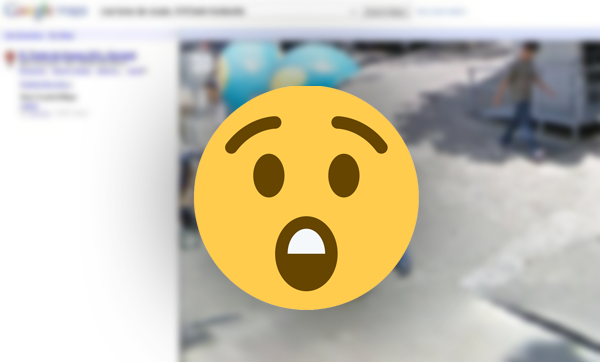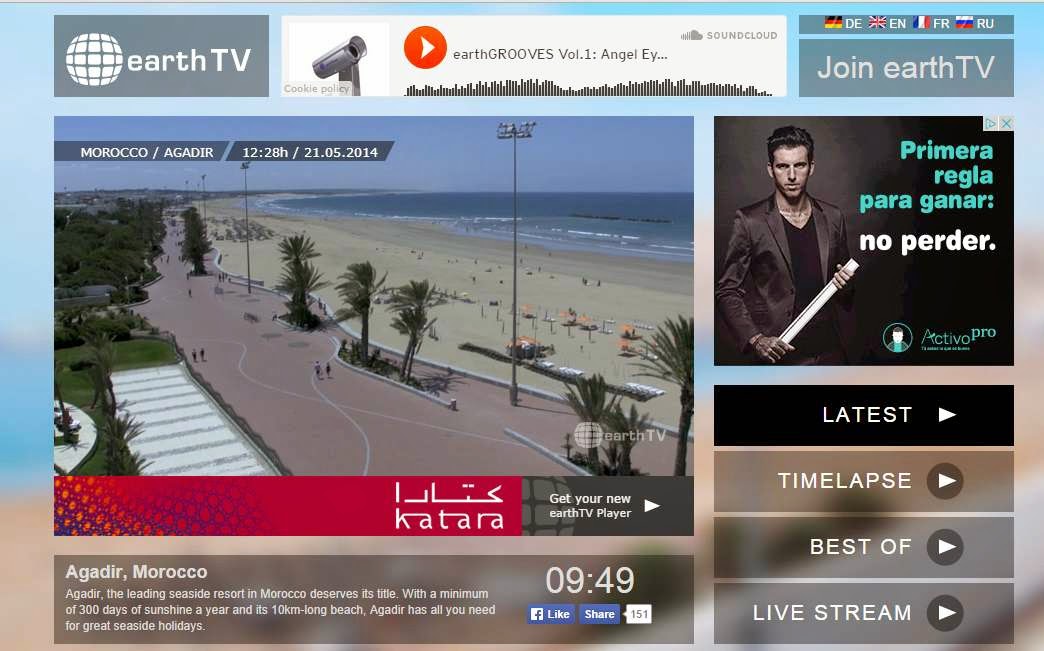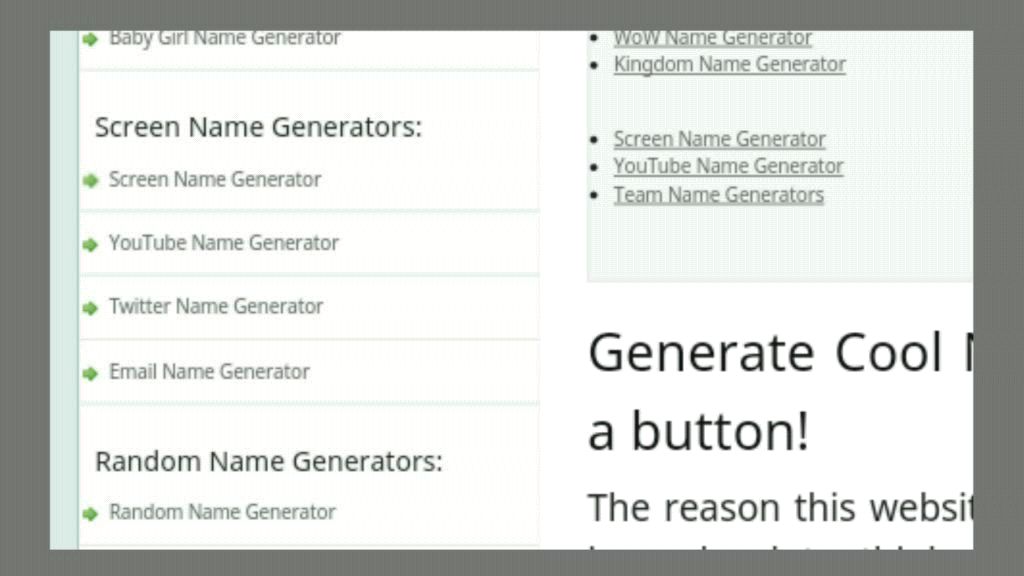Sniptool هو أداة التقاط شاشة محمولة مع محرر صور مدمج
Sniptool هو برنامج التقاط شاشة مجاني يأتي مع محرر صور مدمج. إنه محمول ، ولكنه متاح أيضًا في إصدار مثبت اختياري. تشغيل EXE ويظهر إطار صغير بالقرب من علبة النظام ؛ هذه لوحة عائمة يمكنك تحريكها على الشاشة.
يدعم البرنامج ثلاثة أوضاع لالتقاط الشاشة: المنطقة ، و Freehand ، و Window. تحول أداة المنطقة عند النقر عليها ، المؤشر إلى شعر متقاطع. استخدمه لرسم مربع على الشاشة لالتقاط المحتوى الموجود داخله. عند التقاط لقطة الشاشة ، تظهر لوحة فوق المنطقة المحددة. يمكنك استخدامه لنسخ الصورة أو حفظها أو طباعتها أو معاينتها في عارض الصور الافتراضي الخاص بك. يفتح الزر “تحرير” المحرر المدمج في Sniptool (موضح أدناه).
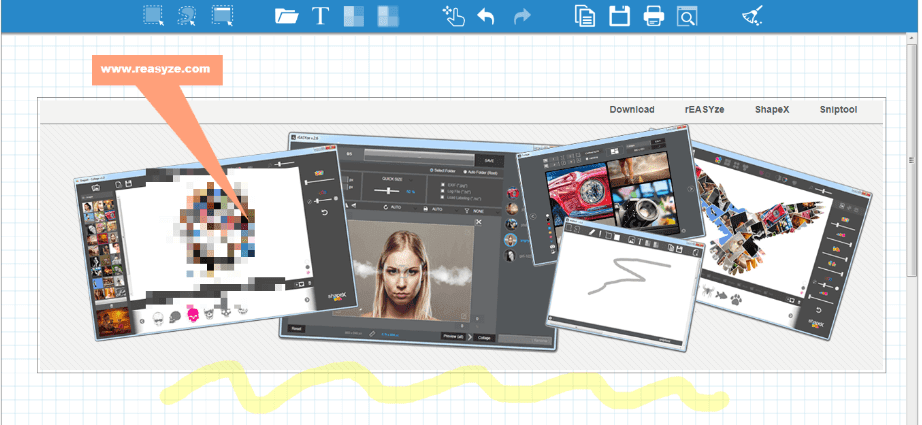
يمكنك التقاط لقطات شاشة مخصصة باستخدام الأداة مرفوعة. يأخذ وضع النافذة كما كنت قد خمنت ، انتزاع الشاشة من نافذة أي تطبيق. يمكن لـ Sniptool حفظ الصور بتنسيقات JPG و PNG.
محرر
في رأيي ، هذا هو تسليط الضوء على Sniptool ل. يحتوي المحرر على عدد قليل من الخيارات التي لا تملكها أداة القطع. شريط الأدوات في الجزء العلوي هو موطن لأدوات النص ، بكسل وطمس.
أداة النص مفيدة لتعليق الصور وتتيح لك تخصيص نوع الخط والحجم واللون والمحاذاة. أداة Pixel و Blur سهلة الاستخدام لتنقيح البيانات الشخصية في الصور ، ويمكنك ضبط قوة البكسل / عدم الوضوح باستخدام شريط التمرير.
انقر على المربع الموجود في الركن الأيمن السفلي من محرر Sniptool ، لتمكين خلفية الشبكة / الخطوط للقماش. لسبب ما ، لا يدعم محرر Sniptool اختصارات لوحة المفاتيح للتراجع / الإعادة ، ويحتاج الأمر إلى استخدام الأزرار التي تظهر على الشاشة كإجراء روتيني.
تعتبر الشاشة التي تلتقط الاختصارات في المحرر فريدة تمامًا لأنه في حالة تحميل صورة واستخدام الأداة ، تظل الصورة الأصلية في الخلفية بينما يتم تكديس الصورة الجديدة فيها كطبقة. يمكنك التبديل بين الصور من خلال النقر عليها أو باستخدام أزرار الأسهم إلى اليمين. إذا كنت لا تحب هذه الطريقة ، فيمكنك تمكين الخيار “Single snip” من إعدادات البرنامج.
يحتوي شريط الأدوات في أسفل الشاشة على أدوات الرسم التالية: Marker ، Pen ، Rectangle ، مستطيل شفاف ، مستطيل Filled ، Line ، Ellipse ، Arrow ، سهم مزدوج ، أزرار الأرقام وأزرار الأرقام المملوءة.
لقد وجدت دائمًا أدوات السهم والأرقام مفيدة جدًا عند إنشاء برنامج تعليمي / دليل بمساعدة الصور.
يوجد شريط أدوات آخر ، يظهر عند النقر فوق الصورة المعروضة. يمكنك استخدامه لتغيير حجم الصورة أو اقتصاصها أو تدويرها أو قلبها. كما أن لديها عدة أدوات لإضافة عامل تصفية أو ظل. يتم عرض حجم الصورة التي تعمل بها في الركن الأيسر السفلي من الشاشة.
لا يقتصر المحرر على لقطات الشاشة التي تلتقطها باستخدام Sniptool ، كما يمكنك استخدامه لفتح الصور الموجودة وتحريرها. تعد إعدادات البرنامج أساسية جدًا ، وتحتوي على بعض السمات للاختيار لواجهة اللوحة وخيار المكبر.